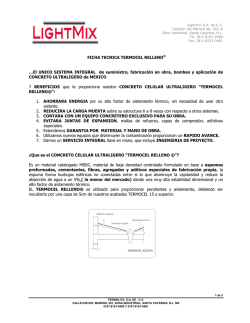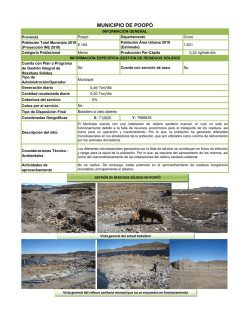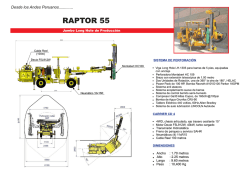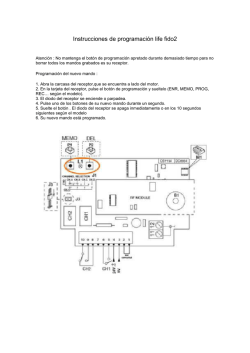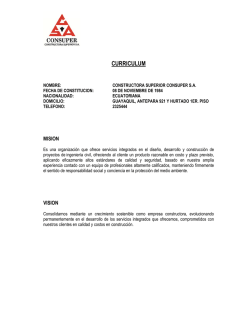SESION Nº 05 ELIMINAR EL RELLENO ACTUAL 1. Seleccione el
COLEGIO MILITAR LEONCIO PRADO COREL DRAW X3 ___________________________________________________________________________________________________________ SESION Nº 05 ELIMINAR EL RELLENO ACTUAL 1. 2. Seleccione el objeto Presione sobre el botón de la Paleta de Colores Deslizante. RELLENOS DE COLORES UNIFORMES 1. 2. 3. 4. Seleccione el objeto a rellenar. Pulse sobre la herramienta Relleno Seleccione el botón del Cuadro de diálogo Color de Relleno Seleccione el color en el cuadro de diálogo. RELLENO DEGRADADO 1. 2. 3. 4. Seleccione el objeto a rellenar Pulse sobre la herramienta Relleno Seleccione el botón Relleno Degradado Aparecerá el panel RELLENO DEGRADADO. Tipo de Degradado Cuadro de simulación Simulador d transición cromática Ventana de predeterminados RELLENO DE PATRONES 1. 2. 3. Pulse sobre la herramienta Relleno Seleccione el botón Relleno de Patrones Aparecerá el panel RELLENO DE PATRÓN. RELLENOS DE TEXTURA 1. 2. 3. Pulse sobre la herramienta Relleno Seleccione el botón Relleno de Textura Aparecerá el panel RELLENO DE TEXTURA. _____________________________________________________________________________________ PROFESOR ALONSO PANTA P. PÁGINA 1/2 COLEGIO MILITAR LEONCIO PRADO COREL DRAW X3 ___________________________________________________________________________________________________________ RELLENO INTERACTIVO DE MALLA 1. 2. 3. 4. 5. 6. 7. Dibuje un Rectángulo Seleccione la herramienta Malla. Pulse sobre el Rectángulo y podrá observar que aparece un grupo de líneas punteadas (líneas de control) que atraviesan al Rectángulo en sentido horizontal y vertical. Haga Click en el interior de cualquiera de las secciones rectangulares en las que habrá quedado dividido el Rectángulo y seguidamente Pulse sobre una celdilla de color. Repita la operación para otras regiones y compruebe que los colores de las regiones adyacentes se funden suavemente. Pulse sobre un nodo y seguidamente sobre una celdilla de Color. Cada nodo posee sus correspondientes Palancas de Perfilado. Podrá modificar la topografía de las líneas aplicando las técnicas de Perfilado de líneas y con ello redistribuir los Colores asociados. EJERCICIO Nº 01 - REALICE EL DIBUJO PROPUESTO _____________________________________________________________________________________ PROFESOR ALONSO PANTA P. PÁGINA 2/2 COLEGIO MILITAR LEONCIO PRADO COREL DRAW X3 ___________________________________________________________________________________________________________ Ejemplo: creación de un degradado Paso a paso - Practica 05 1. Dibuja, luego seleccionar el objeto 1. Dibujar un cuadrado 2. Edición / Propiedades (Alt + Enter) 2. Seleccionarlo y Edición / Propiedades 3. En el panel lateral elegir Relleno Degradado 4. A continuación se mostrará, los iconos de Lo que mostrara el siguiente panel lateral 3. En este cuadro se muestran los iconos para los tipos de degradado, allí elegir el poder asignar propiedades a los objetos, solo indicado, por ejemplo Lineal vamos a considerar los 2 primeros para relleno: uniforme, lineal, radial, cónico, cuadrado, patrón, textura LINEAL es para el contorno o borde Estableciendo relleno uniformes: 5. 1. Seleccionar el objeto 2. Dar clic con el botón izquierdo sobre el color Abajo elegir los colores inicial y final deseado ubicado en la paleta color NOTA: para crear matizados, es decir, combinación con otros colores, seleccionar el Color inicial objeto, mantener presionada la tecla Ctrl y dar clic sobre el otros u otros Color final EJERCICIO Nº 02 6. Si deseamos aplicarle alguna propiedad avanzada, clic en el botón Avanzada _____________________________________________________________________________________ PROFESOR ALONSO PANTA P. PÁGINA 3/2 COLEGIO MILITAR LEONCIO PRADO COREL DRAW X3 ___________________________________________________________________________________________________________ EJERCICIO 03 3. En las opciones que se muestran, elegir Crear los siguientes degradados: anchura, color, estilo y finales de línea si lo Ejercicio Integral: desean. Crear el siguiente diseño Ejercicios 04 Crea las siguientes figuras con sus respectivos contornos: CONTORNOS 1. Seleccionar el objeto 2. Edición / Propiedades, y en el panel lateral que se muestra, dar clic en: Contorno _____________________________________________________________________________________ PROFESOR ALONSO PANTA P. PÁGINA 4/2
© Copyright 2026